Configura tu cuenta de Hotmail en Outlook
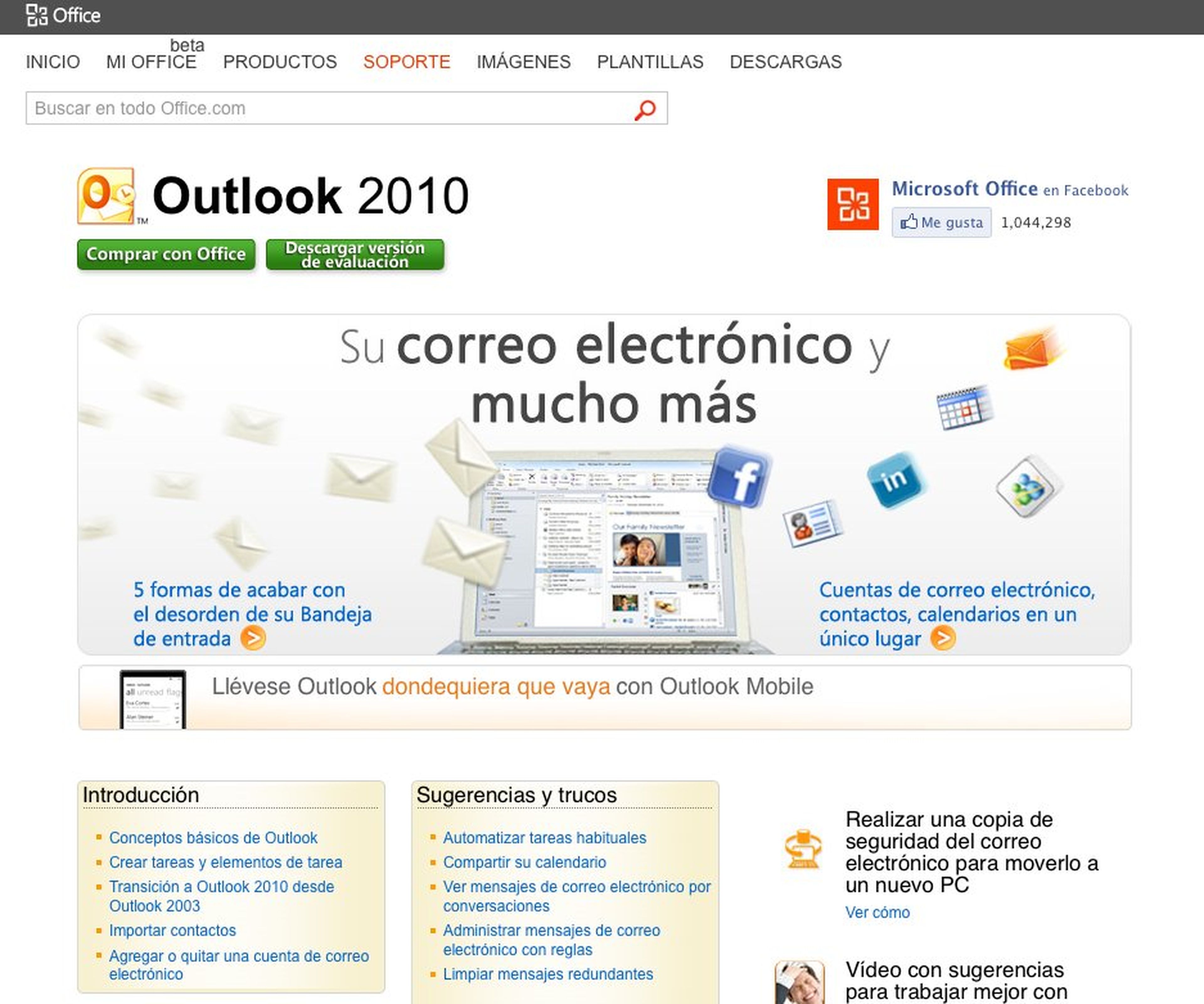
Abre Outlook
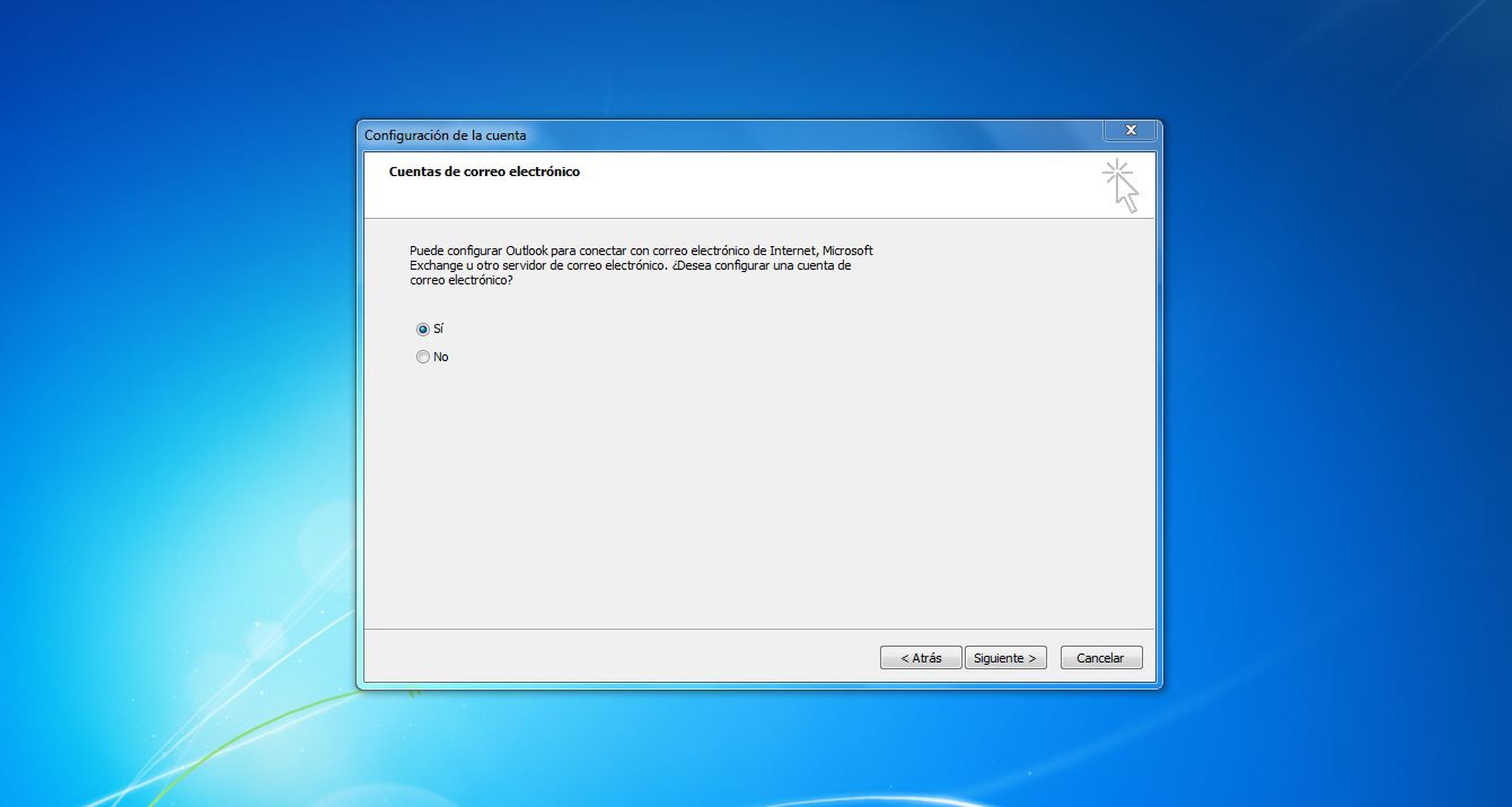
Tal vez nunca hayas iniciado Outlook. Comienza por buscar el programa en el Inicio de Windows tecleando Outlook y pincha sobre él y comenzará el asistente. La pantalla que viene después es para configurar tu cuenta por lo que ya tendrás seleccionada la opción “Sí” y deberás pulsa sobre Siguiente.
Añade tu cuenta
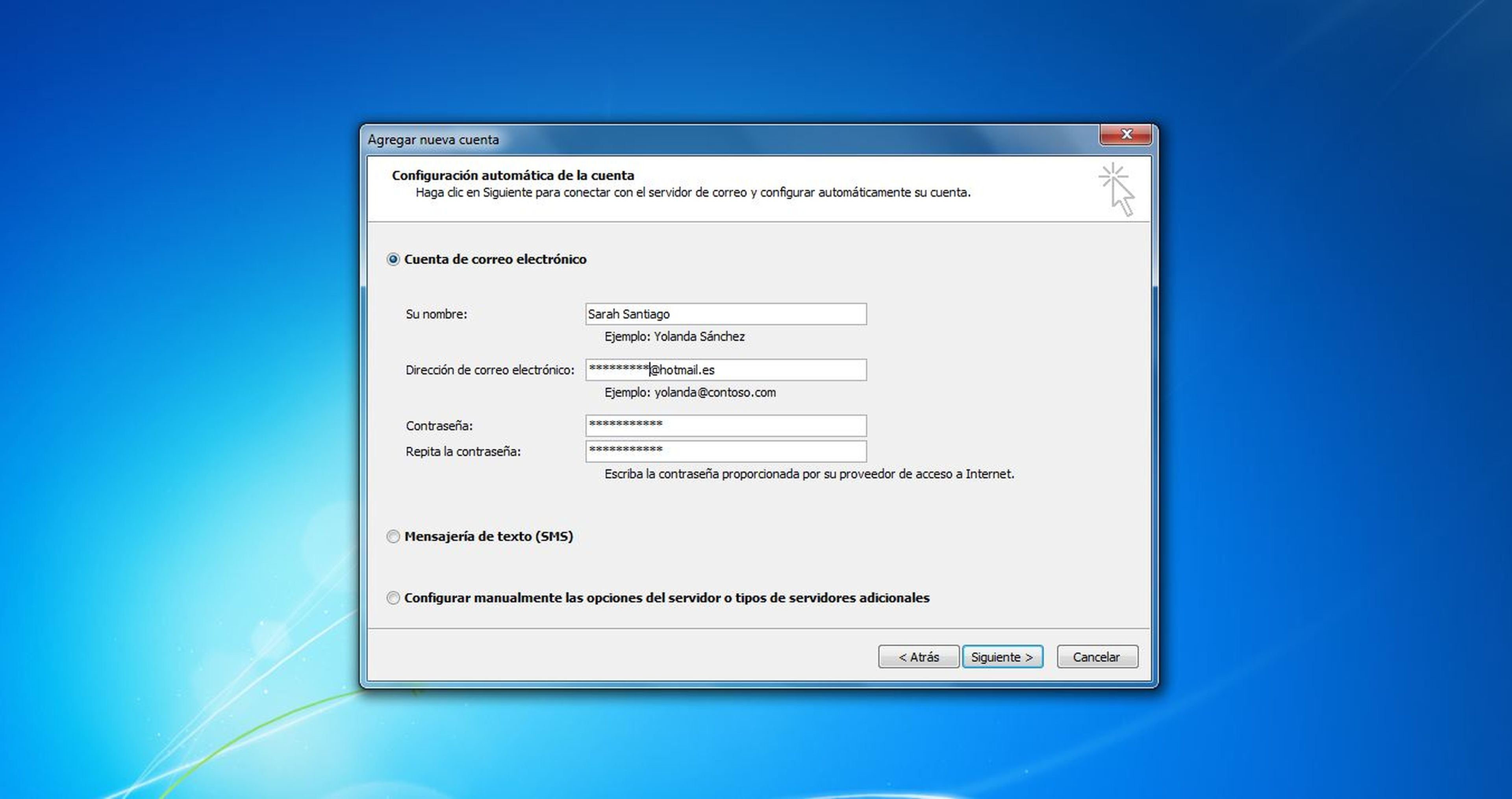
A continuación, te saldrá una ventana donde meter tu nombre y apellidos y también el correo electrónico y la contraseña. Rellénalo todo y pulsa sobre Siguiente.
Outlook Connector
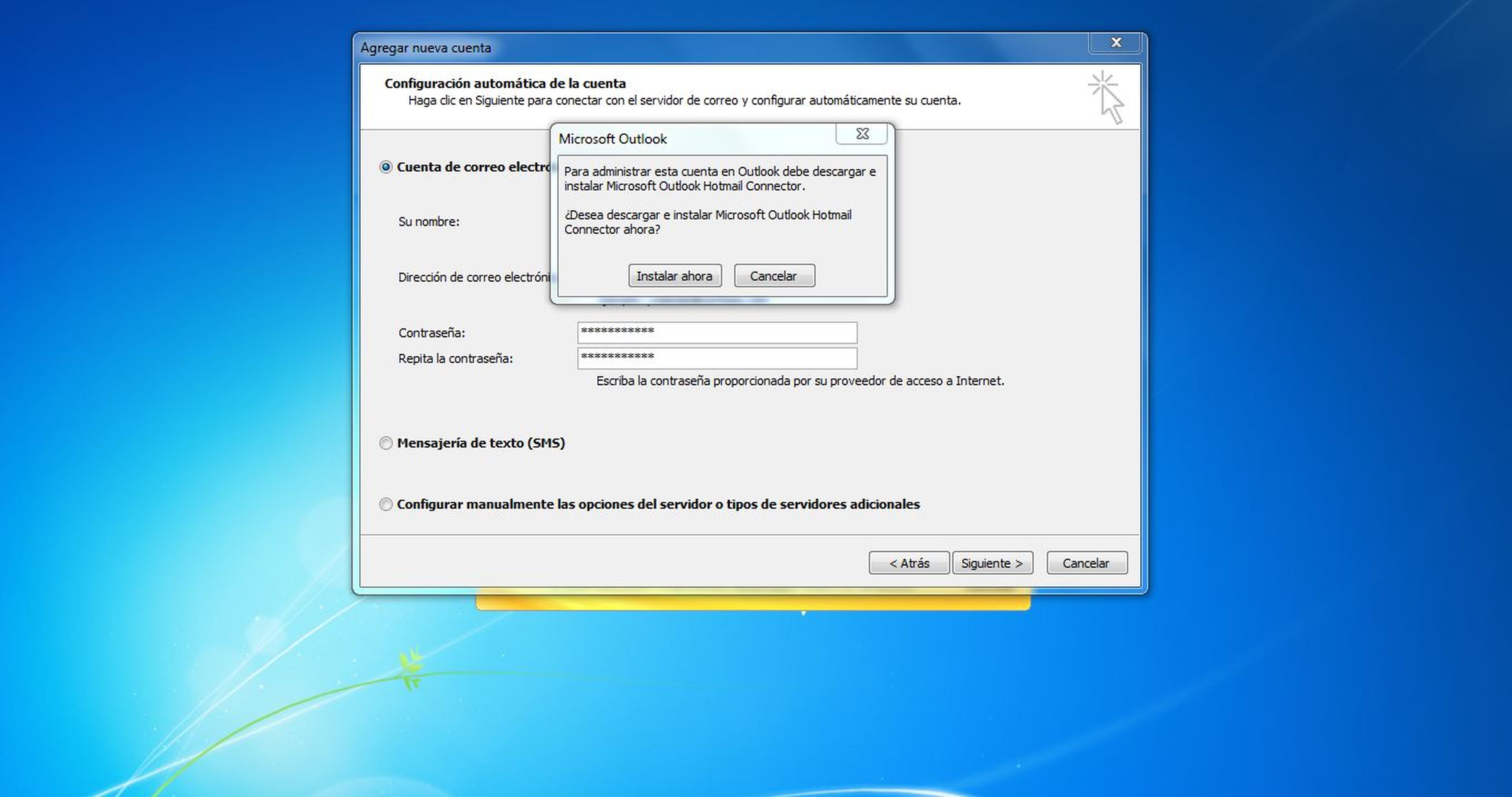
Configuración del servidor
[paragraph_media:818485;e1d4d492-e841-4cb1-868c-69c21935c97b]
En caso de que no hayas tenido que instalar el software anterior, directamente te saldrá la siguiente pantalla donde se configuran las opciones del servidor con tu correo electrónico. Esto tomará un par de minutos. Una vez se haya completado, pincha sobre Finalizar.
Outlook calendario
[paragraph_media:818489;c19fbe61-aeb1-416d-abf7-ec72bf849ec3]
Por último, abre otra vez Outlook y saldrá una ventana preguntando si deseas que el correo y calendario sean los predeterminados. En este caso, le damos a Aceptar.
Outlook configurado
Desde ahora ya tienes tu bandeja de entrada con tus correos, tu calendario, contactos y tareas alojados en tu Outlook.
Conoce cómo trabajamos en ComputerHoy.
